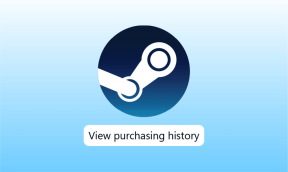10 najlepszych sposobów na naprawienie niedziałającego dźwięku Android TV
Różne / / April 30, 2023
Twoje wrażenia z Android TV są kompletne dzięki wydajnemu systemowi dźwiękowemu. Twoje weekendy mogą zostać zrujnowane, gdy twój Android TV nie odtwarza filmów lub dźwięk przestaje działać. Za problemem stoi kilka czynników. Zacznijmy od podstaw i przejdźmy do zaawansowanych sztuczek, aby naprawić niedziałający dźwięk Android TV.

Nie możesz oglądać najnowszego serialu Netflix ani filmu Disneya bez dźwięku. Przyczyną problemu z dźwiękiem może być telewizor, zestaw kina domowego lub usterka oprogramowania. Zbadamy je wszystkie. Oto, co spróbujesz naprawić niedziałający dźwięk Android TV.
1. Użyj klawiszy głośności na pilocie
Może Twój maluch złapał pilota do telewizora z Androidem i obniżył poziom głośności do zera. Musisz użyć klawiszy głośności na pilocie, aby zwiększyć poziom głośności i sprawdzić, czy to pomaga.
2. Wyłącz wyciszenie telewizora
Czasami, gdy ty lub ktoś inny przypadkowo naciśniesz przycisk wyciszenia, ten dźwięk gaśnie bez twojej wiedzy. Warto poszukać wskaźnika wyciszenia na telewizorze z systemem Android, aby sprawdzić, czy tak jest, i nacisnąć odpowiedni przycisk za pomocą pilota.
3. Sprawdź Wyjście dźwięku w Ustawieniach
Jeśli Twój Android TV nie wykrywa podłączonego zestawu kina domowego, musisz zmienić wyjście dźwięku w Ustawieniach.
Krok 1: Przejdź do ekranu głównego Android TV.
Krok 2: Wybierz koło zębate Ustawienia w prawym górnym rogu.

Krok 3: Otwórz Preferencje urządzenia.

Krok 4: Wybierz Dźwięk.

Krok 5: Wybierz Głośniki.

Krok 6: Kliknij przycisk radiowy obok HDMI.

Możesz teraz ponownie uruchomić system kina domowego i sprawdzić dźwięk Android TV. Wybierz głośniki telewizora z tego samego menu, jeśli dźwięk Android TV nie działa.
4. Odłącz słuchawki Bluetooth
Czy podłączyłeś słuchawki Bluetooth lub TWS do telewizora z Androidem i zapomniałeś o tym? Android TV będzie nadal odtwarzać dźwięk na podłączonym akcesorium i nie będzie używać głośników ani zestawu kina domowego. Musisz odłączyć słuchawki Bluetooth od telewizora z Androidem i spróbować ponownie.
5. Uruchom ponownie Android TV
Ponowne uruchomienie Android TV naprawia typowe usterki z dźwiękiem i połączenie internetowe. Możesz naciskać przycisk zasilania na pilocie telewizora i nacisnąć Uruchom ponownie z wyskakującego menu. Jeśli sztuczka nie działa, wykonaj poniższe czynności, aby ponownie uruchomić Android TV.
Krok 1: Przejdź do ekranu głównego Android TV i wybierz koło zębate Ustawienia w prawym górnym rogu.

Krok 2: Wybierz Preferencje urządzenia.
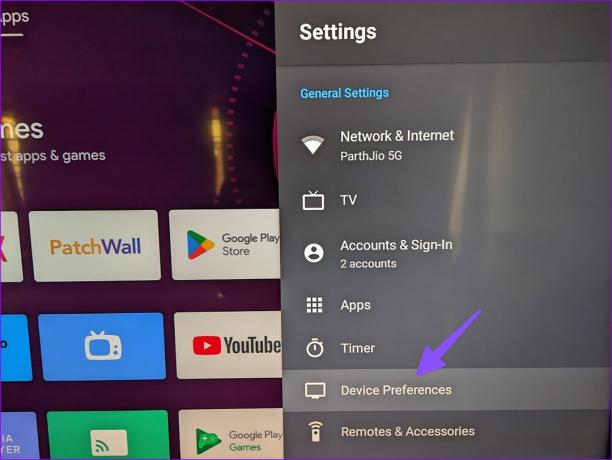
Krok 3: Wybierz menu Informacje.
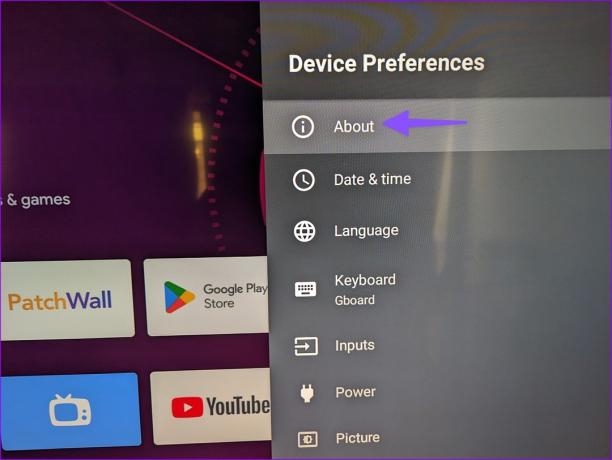
Krok 4: Uruchom ponownie Android TV z następującego menu.
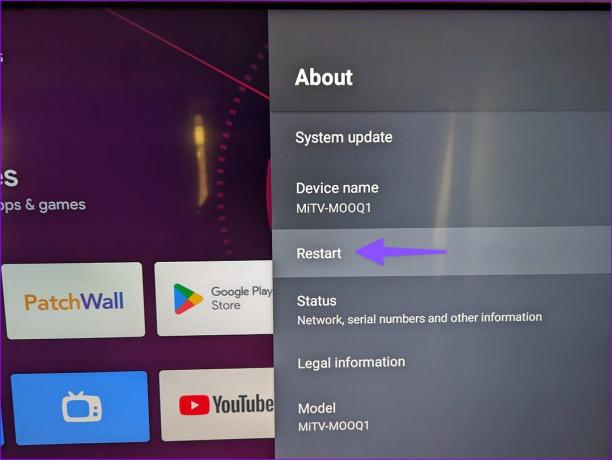
6. Zmień profil dźwięku na standardowy
Twój Android TV ma kilka profili dźwiękowych do wyboru. Jeśli używasz Filmu, Wiadomości, Gry lub niestandardowego trybu dźwięku, przywróć Standardowy, aby naprawić dźwięk, który nie działa na Android TV.
Krok 1: Przejdź do ekranu głównego Android TV i wybierz koło zębate Ustawienia w prawym górnym rogu.

Krok 2: Wybierz Preferencje urządzenia.

Krok 3: Wybierz Dźwięk.

Krok 4: Wybierz Tryb dźwięku.
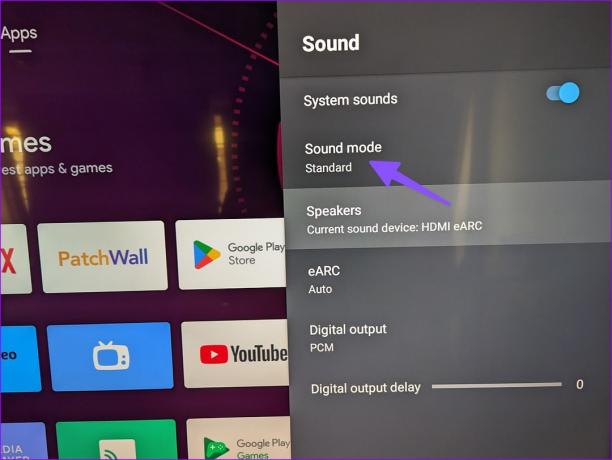
Krok 5: Kliknij Standard i gotowe.

7. Sprawdź połączenie HDMI i ponownie podłącz zestaw kina domowego
Ta sztuczka szybko rozwiązała problem z niedziałającym dźwiękiem Android TV. Musisz odłączyć zestaw kina domowego od Android TV i podłączyć go ponownie.
Przy tym powinieneś dokładnie sprawdzić kabel HDMI, którego używasz do podłączenia kina domowego do telewizora z Androidem. W przypadku uszkodzenia lub przecięcia wymień kabel na inny. Po zresetowaniu zestawu kina domowego wybierz go jako domyślne wyjście audio z menu Dźwięk (patrz kroki powyżej).
8. Zmień wejście dźwięku w zestawie kina domowego
Zestaw kina domowego jest wyposażony w kilka trybów dźwięku. Mogą to być HDMI, Bluetooth, AUX i inne. Musisz znaleźć pilota do kina domowego i zmienić wejście na HDMI. Tylko wtedy może odtwarzać dźwięk z telewizora z systemem Android.
9. Zaktualizuj Android TV
Powinieneś także często aktualizować Android TV. Naprawia problemy z Wi-Fi, dźwiękiem, dublowanie ekranui inne aspekty telewizora.
Krok 1: Przejdź do menu Informacje w Ustawieniach Android TV (patrz kroki powyżej).
Krok 2: Wybierz opcję Aktualizacja systemu i zainstaluj najnowszą wersję systemu operacyjnego na telewizorze.

10. Wymuś zatrzymanie aplikacji, których to dotyczy
Jeśli dźwięk nie działa w określonej aplikacji, musisz wymusić jej zatrzymanie i spróbować ponownie.
Krok 1: Przejdź do ekranu głównego Android TV i wybierz koło zębate Ustawienia w prawym górnym rogu.

Krok 2: Wybierz Aplikacje.

Krok 3: Wybierz Zobacz wszystkie aplikacje.

Krok 4: Otwórz aplikację, której dotyczy problem.

Krok 5: Naciśnij Mocne zatrzymanie z następującego menu. Możesz także wyczyścić dane i pamięć podręczną, aby zacząć od zera.

Dźwięk i akcja
Niedziałający dźwięk Android TV prowadzi do zamieszania i frustracji. Powyższe sztuczki powinny przywrócić do życia Android TV. Która sztuczka ci się udała? Podziel się swoimi odkryciami z czytelnikami w komentarzach poniżej.
Ostatnia aktualizacja: 27 lutego 2023 r
Powyższy artykuł może zawierać linki partnerskie, które pomagają wspierać Guiding Tech. Nie wpływa to jednak na naszą rzetelność redakcyjną. Treść pozostaje bezstronna i autentyczna.
Scenariusz
Parth Szach
Parth wcześniej pracował w EOTO.tech, zajmując się nowinkami technicznymi. Obecnie pracuje jako wolny strzelec w Guiding Tech, pisząc o porównaniach aplikacji, samouczkach, wskazówkach i sztuczkach dotyczących oprogramowania oraz zagłębiając się w platformy iOS, Android, macOS i Windows.